Introduction
Windows10
2021年6月上旬のウィンドウズアップデートで、タスクバーの右下に天気予報が表示されるようになりました。
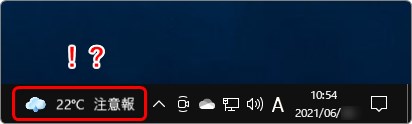
タスクバーの情報量が多くなるのが嫌な方は消したくなるかもしれませんね。[タスクバーの設定]から消せそうな気がするのですが、非表示にする場所はそこではありません。
ということで紹介しておきます。
また、現位置の天気が正確に表示されているのか気になりますね。そちらの設定方法も紹介します。
ちなみに、こちらの場所ですがマウスを上に移動するかクリックすると、下のように最新のニュース一覧が表示されますよ。
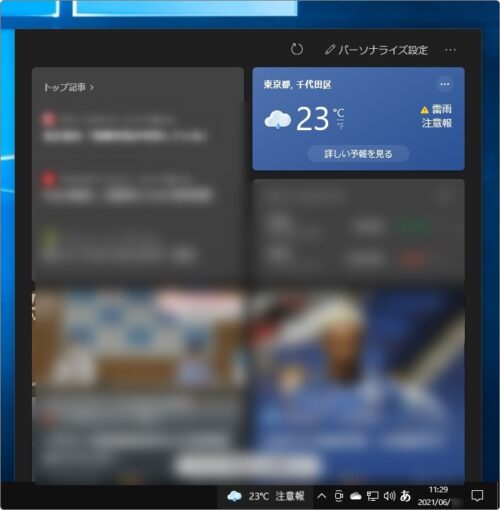

突然あらわれると驚くにゃ
天気予報の消し方
ではタスクバーから天気予報を削除する方法です。
天気予報の上で右クリックして、
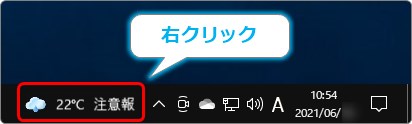
表示された一覧の[ニュースと関心事項]にマウスを移動します。
この場所は[ニュースと関心事項]という場所だったのですね。
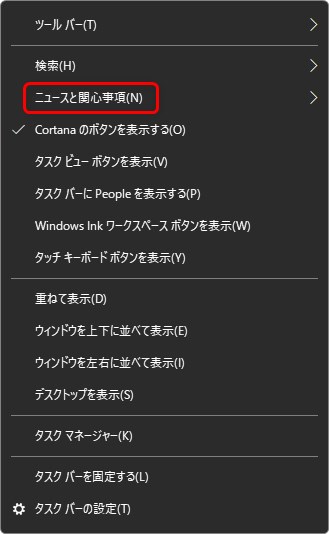
一覧から表示方法などを選択することができます。今回は消したいので、[無効にする]をクリック。
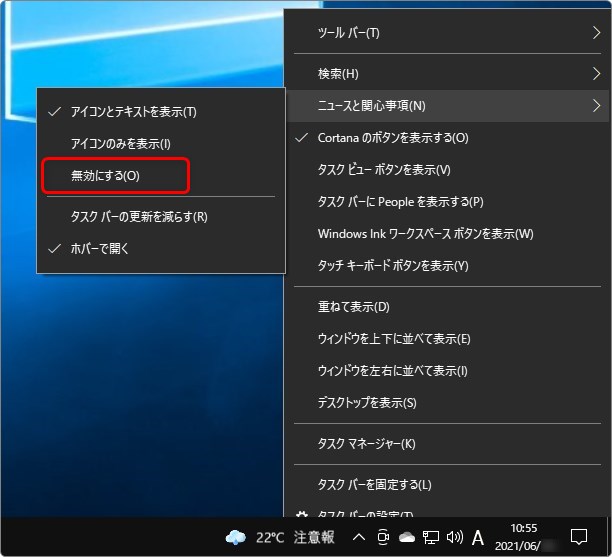
これでタスクバーから非表示になります。
ちなみに、上の[アイコンのみ表示]をクリックすると、天気のアイコンだけ表示されるようになります。
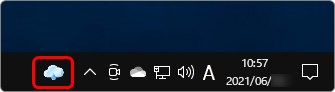
一番下の[ホバーで開く]のチェックを外すと、マウスをこの場所に移動しただけでニュースの一覧が表示されるのを防ぐことができます。
消した後に戻したくなった時は、タスクバーを右クリックした一覧から簡単に再表示できます。
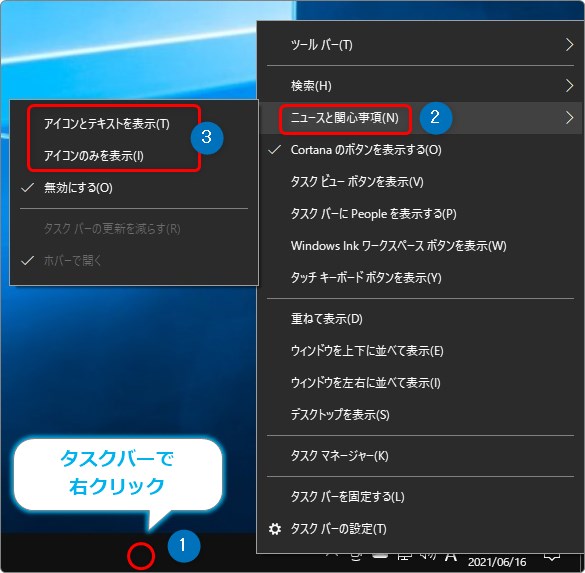
設定が簡単なので、気軽に表示/非表示できますね。
天気予報の現在地の変更方法
表示されている天気の場所を変更する方法です。
タスクバーの天気部分をクリックして表示されたニュース一覧の、右上の天気の場所を使用します。
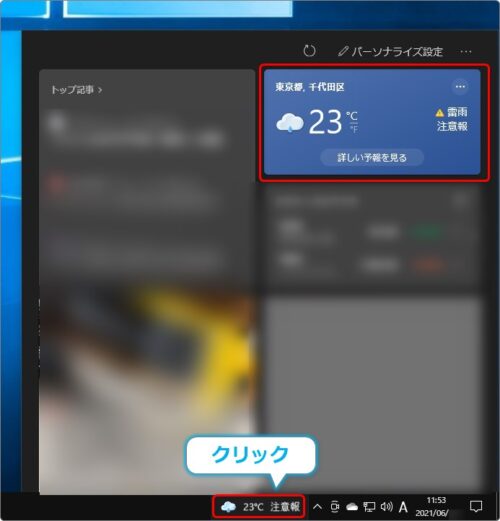
右上をクリックして。

[場所を編集]を選びます。
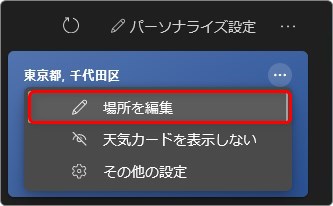
[場所の指定]にチェックを入れて下の検索場所に市区町村を入力してみましょう。
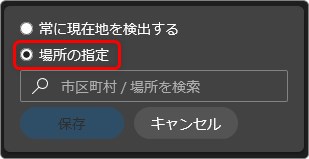
下に候補一覧が表示されるので、クリックして選択します。
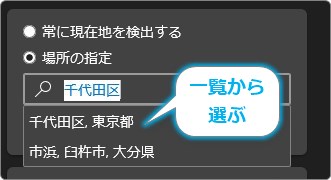
[保存]を選べば完了です。
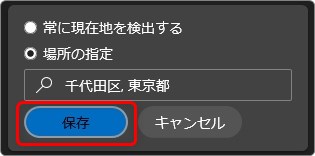
詳しい住所を入力しても[保存]が押せないので、大まかな場所を入力して一覧から場所を選択しましょう。
まとめ
表示していて困るものでもないですが、スッキリした表示を好む方もいるかもしれません。
[タスクバーの設定]から消すことができないのがポイントです。
クリックすると表示されるニュース一覧ですが、仕事の合間に一息つきたい時には良いかもしれません。
ニュース一覧が表示された右上の[パーソナライズ設定]の場所をクリックすると、表示するニュースの細かい設定も可能です。
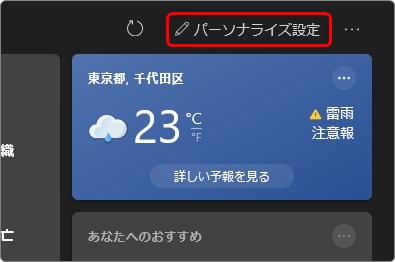

記事を読んでいると時間があっという間に経ってしまうにゃ


